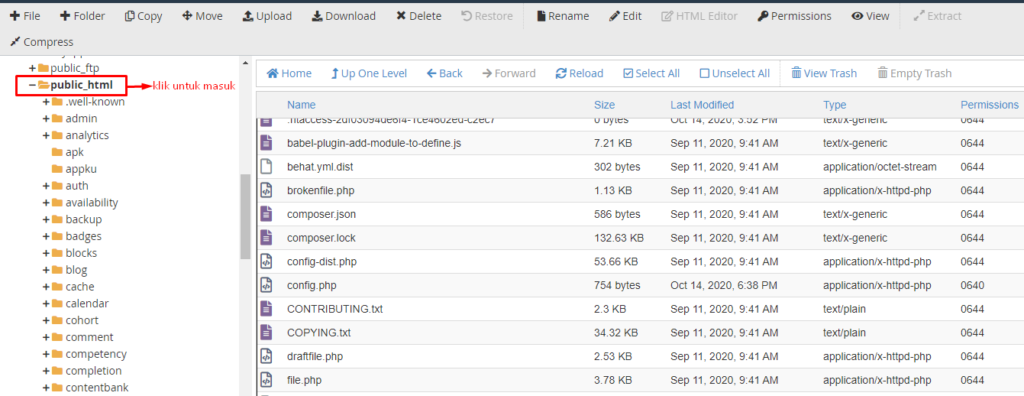File Manager adalah fitur dalam cPanel yang memudahkan kamu untuk mengelola file di hosting kamu . Jadi kamu tidak perlu repot lagi menggunakan aplikasi FTP atau aplikasi lain saat mengelola file. Untuk pengoperasiannya sendiri File Manager banyak memiliki kemiripan dengan File Explorer yang ada di windows, jika kamu sudah terbiasa dengan File Explorer di windows tentu kamu tidak akan mengalami kesulitan dalam mengoperasikan file manager.
Masuk File Manager
File Manager memiliki interface yang sangat mudah dipahami. Kamu bisa mengakses File Manager menggunakan browser. Untuk mengakses file manager login terlebih dahulu di cPanel hosting kamu, agar lebih mudah ikuti tutorial Login ke CPanel Melalui Member Area i3cloudX
Dalam halaman cPanel klik File Manager.
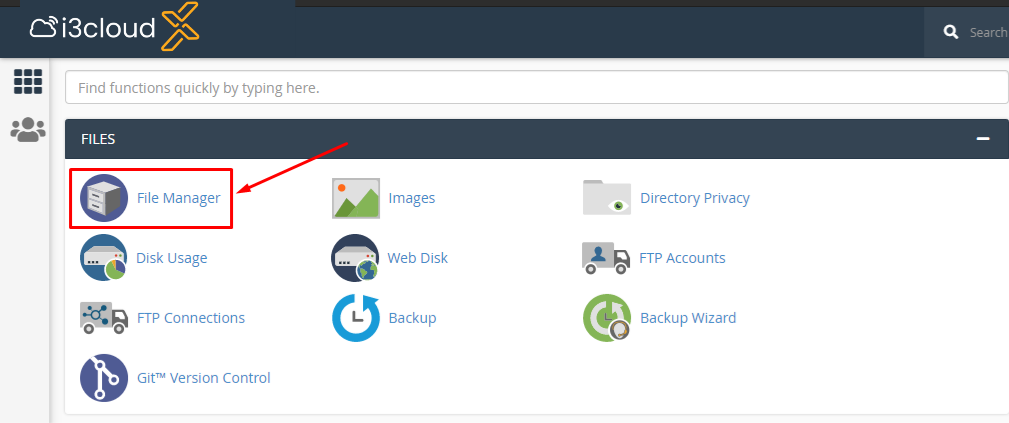
Edit File
Kamu akan di redirect ke File Manager. Dalam halaman File Manager di bagian kiri, kamu bisa mengetahui hirarki direktori di hosting kamu, sedangkan di bagian kanan terdapat konten direktori yang kamu buka.
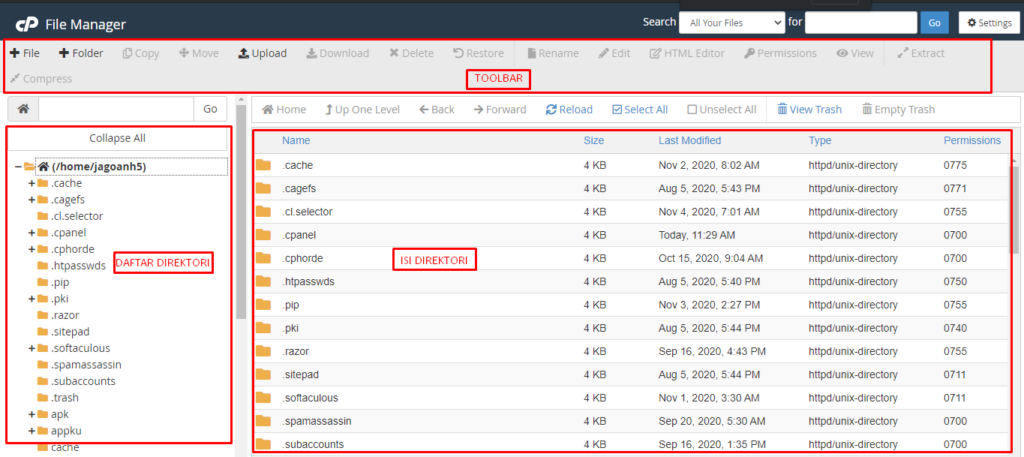
Kemudian di bagian Toolbar terdapat tools yang digunakan untuk mengelola file dan folder kamu. Beberapa tools yang bisa digunakan antara lain :
- File, untuk menambahkan atau membuat file baru
- Folder, untuk menambahkan atau membuat folder baru
- Copy, untuk menyalin file atau folder
- Move, untuk memindahkan file atau folder
- Download, jika ingin mendownload file tertentu kamu hanya perlu klik file tersebut kemudian klik icon download.
- Delete, sama halnya dengan download, jika kamu ingin menghapus file atau folder tertentu kamu cukup pilih file kemudian klik icon Delete.
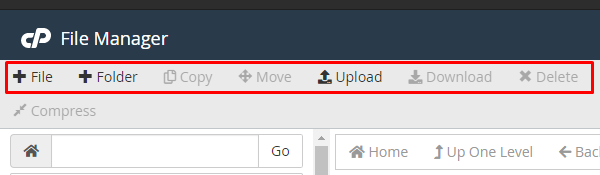
Jika kamu ingin mengedit file di hosting, kamu hanya perlu klik file tersebut kemudian klik icon tool edit yang tersedia, diantaranya :
- Rename, untuk mengganti nama file atau folder
- Edit, untuk mengedit file
- Html Editor, mengedit file berbentuk html.
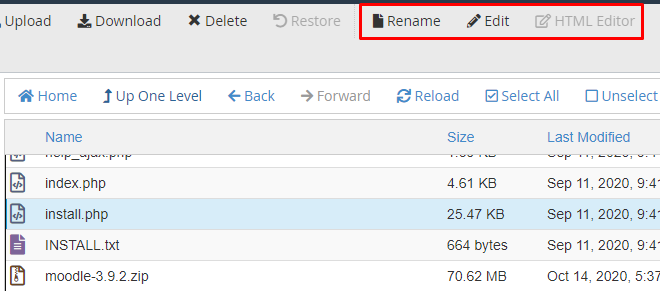
Jika kamu ingin mengunggah banyak file atau seluruh folder hosting, kamu bisa mengompresnya terlebih dahulu di komputer lokal kamu kemudian upload file kompres tersebut di File manager. Setelah file berhasil diupload, klik file tersebut kemudian klik icon Extract untuk mengekstrak file di hosting.
Dan jika kamu ingin membuat arsip dari folder dalam file manager, kamu hanya perlu memilih folder dan klik icon Compress untuk menghasilkan arsip baru.

Menampilkan File Tersembunyi (Hidden Files)
Beberapa file dalam control panel biasanya tidak ditampilkan, atau termasuk file hidden. Ciri-cirinya adalah file dengan nama depan titik (.) seperti contohnya file .htaccess .
Untuk bisa mengedit atau menampilkan file ini kamu perlu menampilkan hidden files dengan cara.
Masuk Settings > Centang Show Hidden Files (dotfiles)
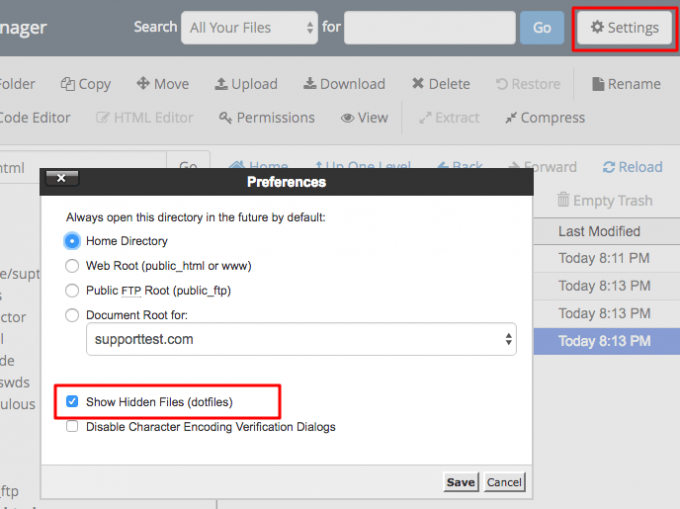
Terdapat banyak direktori di File Manager salah satunya adalah direktori public_html. Direktori public_html ini merupakan direktori utama untuk menyimpan file – file website kamu sehingga bisa diakses melalui internet. Untuk masuk ke direktori-direktori yang ada di dalam file manager kamu cukup klik direktori maka dibagian kanan akan muncul isi dari direktori tersebut.